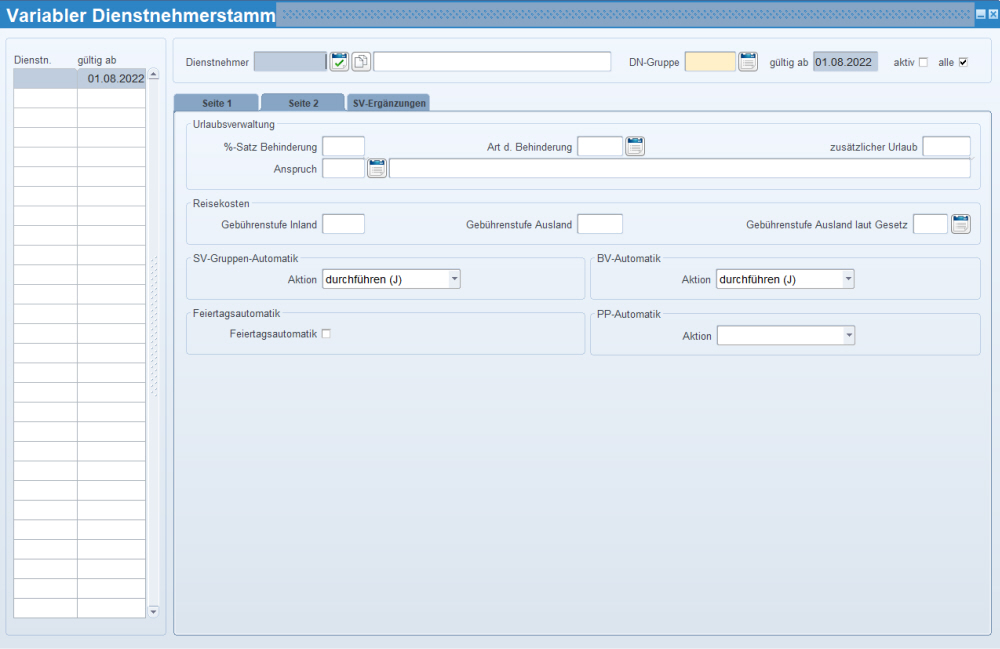
In dieser Maske verwalten Sie die variablen Daten Ihrer Dienstnehmer. Das sind Daten, die sich häufiger ändern können, wie zB Sozialversicherungs-Gruppe, Lohnsteuergruppe, Kommunalsteuergemeinde, Einstufung im Kollektivvertrag, Gebührenstufe für Reisekosten, Mitgliedschaft von Gewerkschaft oder Betriebsrat.
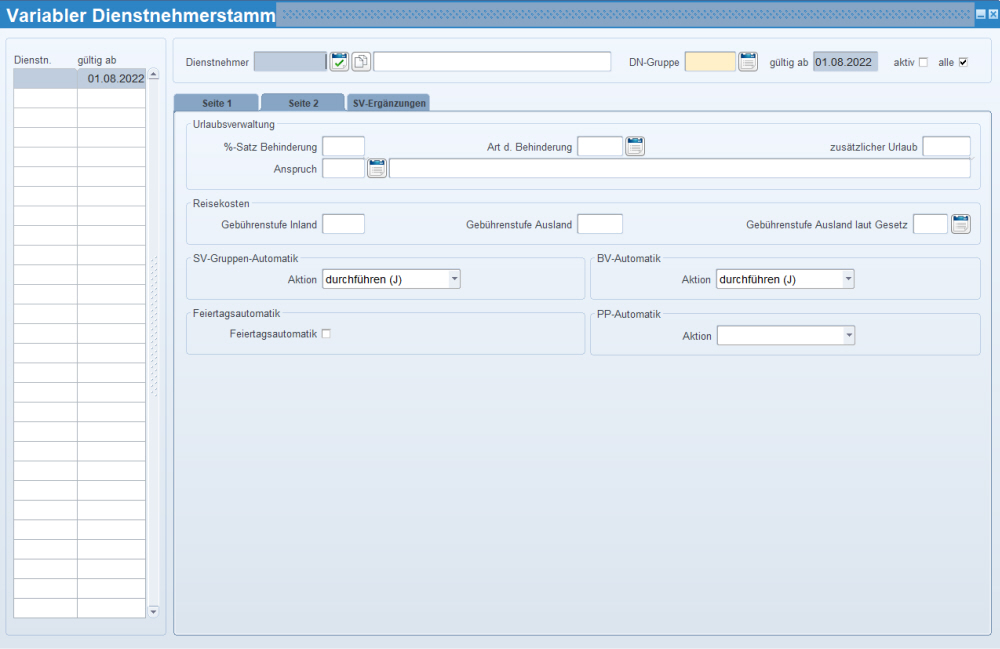
Die Sidebar ist eine Übersicht mit allen Gültigkeitsdatums-Angaben. Beim Anlegen von neuen Variablen Dienstnehmerstämmen wird das neue Ab-Datum sofort in die Sidebar eingetragen. Hier können Sie auch nach der Dienstnehmernummer oder dem Ab-Datum abfragen. Auch haben Sie die Möglichkeit, alle variablen Dienstnehmerstämme eines Dienstnehmers im Überblick zu sehen.
Mit Klick auf das gewünschte Ab-Datum in der Sidebar gelangen Sie in den ausgewählten Datensatz.
Hier geben Sie die Dienstnehmernummer des gewünschten Dienstnehmers ein.
![]() Alternativ können Sie
mit der Funktionstaste „Abfrage“ (=Taste F7) eine Abfrage starten, um
bereits angelegte Dienstnehmerdaten abzufragen. Geben Sie dann die Personalnummer
ein und bestätigen Sie die Abfrage mit der Funktionstaste „Ausführen“
(=Taste F8).
Alternativ können Sie
mit der Funktionstaste „Abfrage“ (=Taste F7) eine Abfrage starten, um
bereits angelegte Dienstnehmerdaten abzufragen. Geben Sie dann die Personalnummer
ein und bestätigen Sie die Abfrage mit der Funktionstaste „Ausführen“
(=Taste F8).
Wenn Sie neue variable Dienstnehmerdaten anlegen wollen, geben Sie eine Personalnummer ein, die Sie bereits zuvor im Dienstnehmerstamm angelegt haben.
Hier gehen Sie die Dienstnehmergruppe des Dienstnehmers ein.
Dienstnehmer mit ähnlichen Merkmalen werden zu Dienstnehmergruppen zusammengefasst. Dienstnehmergruppen können z. B. sein: Arbeiter, Angestellte, Lehrlinge, aber auch Techniker, Verkäufer, Verwaltung etc.
Weisen Sie Ihren Dienstnehmern eine Dienstnehmergruppe
zu, indem Sie hier das Kennzeichen der Dienstnehmergruppe eingeben oder
aus dem LOV „Auswahl von Dienstnehmergruppen“
(
![]() )
auswählen. Dienstnehmergruppen legen Sie zuvor im Stammdatenmenü/Firma/Firmentexte/Dienstnehmergruppen
an.
)
auswählen. Dienstnehmergruppen legen Sie zuvor im Stammdatenmenü/Firma/Firmentexte/Dienstnehmergruppen
an.
Dienstnehmergruppen sind unter anderem für verschiedene Auswertungen von Bedeutung. Sie können pro Dienstnehmergruppe bestimmte "Standardwerte" in der Maske variabler Dienstnehmerstamm hinterlegen, zB können Sie für die Dienstnehmergruppe "Angestellte" immer die SV-Gruppe D1 hinterlegen usw. Lesen Sie dazu die einmalige Aufgabe "Vorgabewerte Dienstnehmergruppe".
Hier geben Sie das Monat im Format MM.JJJJ ein, ab dem die variablen Dienstnehmerdaten gültig sind. Dieses "Gültig-ab-Datum" ist notwendig, da sich variable Dienstnehmerdaten häufiger ändern können und die Änderungen für Aufrollungen nachvollziehbar sein müssen. Dadurch ist es möglich, für einen Dienstnehmer verschiedene variable Dienstnehmerdatensätze mit unterschiedlichem Gültigkeitsdatum anzulegen.
Alle Angaben, die in den variablen Dienstnehmerdaten eingetragen werden, sind ab dem ersten Tag des angegebenen Monats gültig. Beispiel: "Gültig ab" 03.2005 bedeutet, dass die Angaben ab 01.03.2005 gültig sind.
![]() Wenn
Sie variable Dienstnehmerdaten eines Dienstnehmers ändern
wollen, gehen Sie nach den Anweisungen in der Aufgabe "Variable Dienstnehmerdaten
ändern" vor!
Wenn
Sie variable Dienstnehmerdaten eines Dienstnehmers ändern
wollen, gehen Sie nach den Anweisungen in der Aufgabe "Variable Dienstnehmerdaten
ändern" vor!
![]() Wenn
Sie die Urlaubs- und/oder die EFZG-Verwaltung
im LHR Lohn verwenden, achten Sie darauf, dass die variablen Dienstnehmerdaten
für den einzelnen Dienstnehmer früh genug angelegt sind – die Erstanlage
von variablen Dienstnehmerdaten sollte vor der ersten Krankheit bzw. vorm
ersten Urlaub sein, sonst kann das Programm die früheren Krankenstände/Urlaubstage
nicht richtig berechnen.
Wenn
Sie die Urlaubs- und/oder die EFZG-Verwaltung
im LHR Lohn verwenden, achten Sie darauf, dass die variablen Dienstnehmerdaten
für den einzelnen Dienstnehmer früh genug angelegt sind – die Erstanlage
von variablen Dienstnehmerdaten sollte vor der ersten Krankheit bzw. vorm
ersten Urlaub sein, sonst kann das Programm die früheren Krankenstände/Urlaubstage
nicht richtig berechnen.
Hier sehen Sie, ob der Dienstnehmer zum Monat in der Einstiegsmaske aktiv ist (= Feld aktiviert) oder nicht (= leeres Feld). Dieses Feld wird vom Programm automatisch gefüllt.
Diese Checkbox verwenden Sie im Abfragemodus, um alte Datensätze (inaktive Dienstnehmer) auszuschließen. Dabei geht das Programm vom Monat von der Einstiegsmaske aus.
Funktionstaste F7 - aktivierte Checkbox - F8 liefert alle zum Monat in der Einstiegsmaske aktiven Dienstnehmer. Wenn in der Einstiegsmaske zB das Monat 11.2009 gewählt wird, werden im variablen Dienstnehmerstamm alle Sätze ab 01.2009 und höher abgefragt.
Funktionstaste F7 - deaktivierte Checkbox - F8 liefert alle aktuellen Dienstnehmer/Datensätze (aktive und inaktive).
Diese Checkbox verwenden Sie im Abfragemodus, um alte Datensätze anzuzeigen. Dabei geht das Programm vom Monat von der Einstiegsmaske aus.
Funktionstaste F7 - aktivierte Checkbox - F8 liefert alle im aktuellen Dienstnehmer/Datensätze (aktive und inaktive).
Hier geben Sie den Prozentsatz der Behinderung ein.
Dieses Feld hatte bis 2014 keine Auswirkung auf die Abrechnung. Ab 2014 wird nun ein Dienstnehmer mit einer prozentuellen Behinderung über 50% als begünstigt behindert angesehen. Dadurch scheint dieser Dienstnehmer als behindert auf und zahlt keine DB-, DZ- und Kommunalsteuerbeträge.
Hier geben Sie die Art der Behinderung ein. Dieses Feld hat nur informativen Charakter und wird lediglich auf den Personalstammblättern ausgewertet.
Die Behinderungsarten legen Sie zuvor unter Stammdaten/Allgemein/Behinderungsarten an.
Hier geben Sie die Anzahl der zusätzlichen Urlaubstage bei Behinderung ein. Falls auch einzelne Dienstnehmer ohne Behinderung in Ihrem Unternehmen zusätzliche Urlaubstage bekommen (zB Sonderurlaub für Betriebsräte), sind diese ebenfalls in dieses Feld einzutragen.
Hier geben Sie den Urlaubsanspruch des Dienstnehmers ein. Wenn Sie dieses Feld leer lassen, wird der Standard-Anspruch aus dem Feld "Kollektivvertrag" für die Urlaubsverwaltung herangezogen. Die Ansprüche legen Sie zuvor im Abrechnungen/Urlaub/Verwaltung/Anspruchsübersicht an.
Falls Sie das Paket Reisekosten verwenden, trägt das Programm hier automatisch die Gebührenstufe für das Inland gemäß der von Ihnen im Paket Reisekosten festgelegten Gebührenstufe und Bruttojahresgehalts ein. Nähere Informationen dazu finden Sie in der Beschreibung zum Modul "Reisekosten".
Hier trägt das Programm automatisch die Gebührenstufe für das Ausland gemäß den von Ihnen vorgenommenen Einstellungen im Paket Reisekosten ein.
Mit diesem Feld wird die Grenze für die nicht steuerbaren Diäten im Ausland festgelegt. Ist das Feld leer, werden Taggelder bis zu dem in der Gebührenstufe 3 lt. RGV festgelegten Betrag nicht steuerbar behandelt. Durch Eingabe einer abweichenden Gebührenstufe lt. RGV kann der maximale nicht steuerbare Betrag entsprechend reduziert werden.
![]() Kostenersätze
für die Verpflegung sind für alle Arbeitnehmer bis zum höchsten Auslandsreisesatz
für Bundesbedienstete nach der Reisegebührenvorschrift nicht steuerbar
(RZ 725 EStG). Sofern ihre Reisekostenempfänger also nicht unter eine
andere gesetzliche Grundlage fallen, kann dieses Feld leer gelassen werden.
Kostenersätze
für die Verpflegung sind für alle Arbeitnehmer bis zum höchsten Auslandsreisesatz
für Bundesbedienstete nach der Reisegebührenvorschrift nicht steuerbar
(RZ 725 EStG). Sofern ihre Reisekostenempfänger also nicht unter eine
andere gesetzliche Grundlage fallen, kann dieses Feld leer gelassen werden.
Hier geben Sie ein, wie der Dienstnehmer im Zuge der SV-Gruppenautomatik behandelt werden soll. Die SV-Gruppenautomatik überprüft zB wann der Lehrling in das nächste Lehrjahr übertritt oder ein Dienstnehmer das vorzeitige Alter für die Alterspension erreicht hat usw. und stellt seine SV-Gruppe automatisch um.
Hier haben Sie folgende Möglichkeiten:
Keine (N) |
Das Programm führt keine automatische Änderung der SV-Gruppe durch und protokolliert keine Änderungsvorschläge. |
Durchführen (J) |
Das Programm prüft die aktuelle SV-Gruppe. Falls laut Gesetzesdaten eine automatische Änderung vorgesehen ist (z. B. Lehrling kommt in das nächste Lehrjahr, das Alter für die vorzeitige Alterspension wurde erreicht), dann wird die Änderung im Zuge der Echtabrechnung automatisch durchgeführt und protokolliert. Gleichzeitig erfolgt eine Änderungsmeldung an die Krankenkasse. |
Nur protokollieren (P) oder leer |
Das Programm prüft die aktuelle SV-Gruppe, führt jedoch keine automatische Änderung der SV-Gruppe durch, sondern protokolliert einen Vorschlag zur Änderung der SV-Gruppe. |
Wenn Sie die Option "durchführen (J)" eingestellt haben, beachten Sie, dass eine automatische Änderung der SV-Gruppe nur im Zuge der Echtabrechnung erfolgt. Bei Probeabrechnungen werden die Änderungsvorschläge immer nur protokolliert.
Das Protokoll, welches die Änderungsvorschläge und die durchgeführten Änderungen auflistet, drucken Sie im Menü Auswertungen/Monatlich/Sonstiges/SV-Gruppenautomatik.
![]() Wir
empfehlen Ihnen die SV-Gruppenautomatik defaultmäßig auf "Durchführen
(J)" zu setzen, weil so die SV-Gruppe bei Lehrlingen und beim Erreichen
des Alters für die vorzeitige Alterspension automatisch umgestellt wird.
Wir
empfehlen Ihnen die SV-Gruppenautomatik defaultmäßig auf "Durchführen
(J)" zu setzen, weil so die SV-Gruppe bei Lehrlingen und beim Erreichen
des Alters für die vorzeitige Alterspension automatisch umgestellt wird.
Nähere Informationen zur SV-Gruppenautomatik finden Sie im Thema "SV-Gruppenautomatik".
Aktion (BV-Automatik)
Hier geben Sie ein, wie ein Dienstnehmer, der weit in der Zukunft einen Wiedereintritt hat, bezüglich der Betrieblichen Vorsorge behandelt werden soll. Die BV-Automatik überprüft, ob das BVK-Ab-Datum in der Eintrittsmaske richtig gesetzt wurde.
Hier haben Sie folgende Möglichkeiten:
Keine (N) |
Die BV-Automatik führt keine Aktion aus. |
Durchführen (J) |
Mit der Abrechnung des Dienstnehmers prüft die BV-Automatik bei einem Eintritt das BVK-Ab-Datum und setzt es gegebenenfalls richtig. Das geänderte BVK-Ab-Datum scheint in der Kontrollliste für die BV-Automatik auf. |
Nur protokollieren (P) |
Würde die BV-Automatik ein BVK-Ab-Datum ändern, dann scheint diese Änderung auf der Kontrollliste für die BV-Automatik auf. Eine Änderung wird nicht durchgeführt. |
![]() Wir
empfehlen Ihnen die BV-Gruppenautomatik dann defaultmäßig auf "Durchführen
(J)" zu setzen, wenn Sie viele Eingaben in weiter Zukunft in der
Eintrittsmaske tätigen, zB geben Sie einen Wiedereintritt für 08.2010
im Monat 08.2009 ein und 08.2009 haben Sie noch gar nicht abgerechnet.
Wir
empfehlen Ihnen die BV-Gruppenautomatik dann defaultmäßig auf "Durchführen
(J)" zu setzen, wenn Sie viele Eingaben in weiter Zukunft in der
Eintrittsmaske tätigen, zB geben Sie einen Wiedereintritt für 08.2010
im Monat 08.2009 ein und 08.2009 haben Sie noch gar nicht abgerechnet.
Das Protokoll, welches die Änderungsvorschläge und die durchgeführten Änderungen auflistet, drucken Sie im Menü Auswertungen/Monatlich/Sonstiges/BV-Automatik.
Das Feld "BV-Automatik" auf der Seite 2 des variablen Dienstnehmerstammes kann nun über die Satzart 4125 mittels der Standardeinleseschnittstelle cat_ora eingelesen werden.
Es können hier die Optionen N = keine bzw. leer, J = durchführen und P = nur protokollieren ausgewählt werden.
Nähere Informationen zur BV-Automatik finden Sie im Thema "BV-Ab-Datum-Automatik".
Aktivieren Sie die Checkbox, wenn für den Dienstnehmer an einem Feiertag eine eigene Lohnart (Feiertagsentgelt) generiert werden soll. Diese Lohnart legen Sie zuvor je nach Ihren Erfordernissen als Firmengruppen-, Firmen- oder Dienstnehmergruppenlohnart an und weisen im Stammdatenmenü/Firma/Parameter/Firmenparameter - Seite 2 zu. Die Lohnart wird dann mit jedem Feiertag automatisch generiert. Ist das Checkbox "Feiertagsautomatik" nicht aktiviert,wird kein Feiertagsentgelt generiert. Lesen Sie dazu die Aufgabe "Feiertagsentgelt".
Mit diesem Drop-Down entscheiden Sie, ob Sie die Automatik für die automatische Kürzung der Pendlerpauschale nutzen möchten. Mehr dazu lesen Sie unter Lohn-und Gehalt/Themen/Pendlerpauschale um Abwesenheiten kürzen. Zur Auswahl stehen:
durchführen (J)
keine (N = leer)
Protokolldruck SV-Gruppenautomatik
Pendlerpauschale um Abwesenheiten kürzen